Cách in lịch trên Google Calendar
In lịch trên Google Calendar giúp bạn theo dõi các sự kiện hay thông tin lịch để dễ dàng theo dõi. Chúng ta có nhiều lựa chọn in lịch theo tháng hoặc theo tuần hay in công việc đã lên lịch trên Google Calendar. Như vậy tùy theo nhu cầu công việc là gì mà bạn có thể lựa chọn chế độ in lịch trên Google Calendar. Bài viết dưới đây sẽ hướng dẫn bạn in lịch trên Google Calendar.
1. Cách in ngày, tuần, tháng trong Google Calendar
Bước 1:
Đầu tiên bạn cần chọn thời gian mà mình muốn in, nhấn vào mục Tuần rồi chọn thời gian trong danh sách hiển thị.

Bước 2:
Sau khi lựa chọn được thời gian mà bạn muốn in, chúng ta nhấn vào biểu tượng bánh răng cưa rồi chọn In.
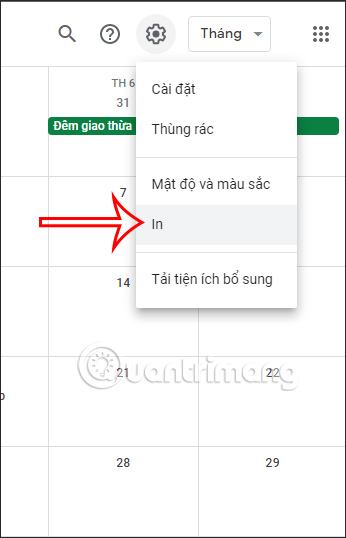
Bước 3:
Sau đó chuyển sang giao diện thiết lập tài liệu in. Trong giao diện này bạn sẽ nhìn thấy các tùy chọn điều chỉnh thời gian lịch. Chúng ta điều chỉnh ở từng mục theo ý mình rồi nhấn nút In ở bên dưới. Cuối cùng giao diện sẽ chuyển sang chọn máy in để tiến hành in tài liệu như bình thường.
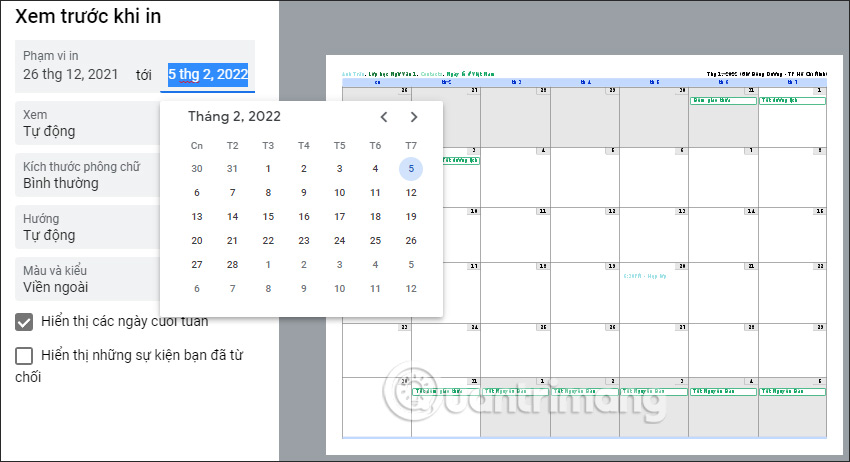
2. Cách in sự kiện trên Google Calendar
Bước 1:
Đầu tiên bạn quay lại giao diện lịch trên Google Calendar, sau đó nhấn vào lịch hiện tại rồi chọn Lịch biểu.
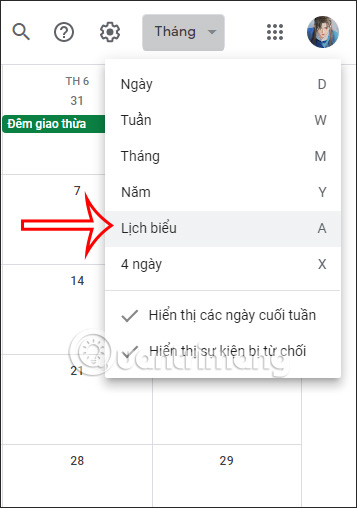
Bước 2:
Sau đó giao diện cũng hiển thị đầy đủ các sự kiện trong 1 tháng, bao gồm những sự kiện mà bạn đã thêm vào Google Calendar.
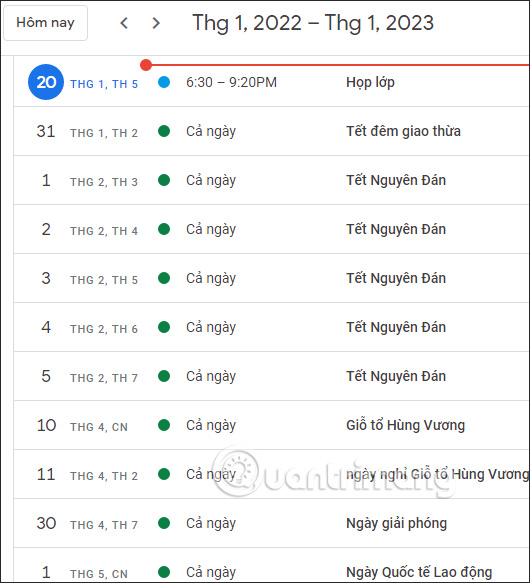
Bước 3:
Sau đó bạn cũng nhấn vào biểu tượng bánh răng cưa rồi chọn In. Lúc này sẽ chuyển sang giao diện điều chỉnh bản in. Bạn tích chọn hay thay đổi giao diện của bản in sự kiện trên Google Calendar theo ý mình. Khi đã ưng ý thì nhấn vào In để thiết lập.
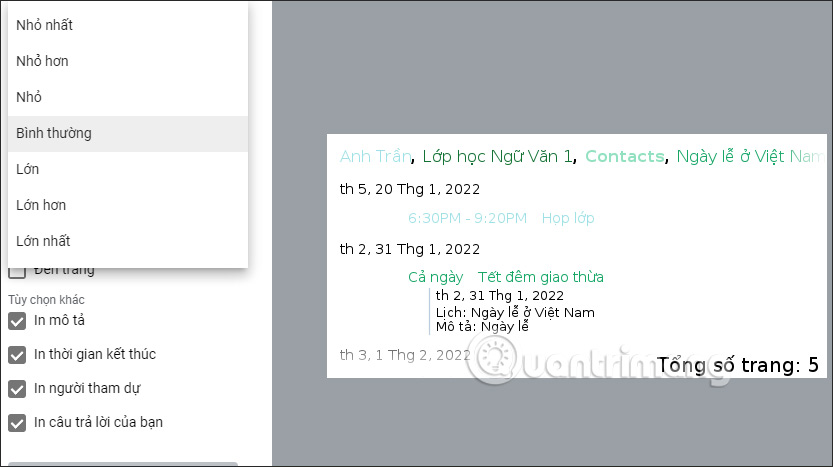
Video hướng dẫn in lịch trong Google Calendar
Bạn nên đọc
-

Cách khôi phục sự kiện Google Calendar đã xóa
-

Cách tạo biểu đồ kim tự tháp trong PowerPoint
-

Cách hoãn sự kiện trên Google Calendar
-

3 hàm Excel giúp bạn trở thành chuyên gia về bảng tính
-

Cách sử dụng Chrome profiles để sắp xếp các tab
-

4 tính năng Google Chrome giúp loại bỏ sự cần thiết của tiện ích mở rộng
-

Hướng dẫn tạo nền AI theo lời nhạc chia sẻ trên Youtube Music
-

Bạn sẽ không biết Plex có thể làm được điều này cho đến khi cài đặt 3 ứng dụng sau
-

Cách gửi lời mời trên Google Calendar
Theo Nghị định 147/2024/ND-CP, bạn cần xác thực tài khoản trước khi sử dụng tính năng này. Chúng tôi sẽ gửi mã xác thực qua SMS hoặc Zalo tới số điện thoại mà bạn nhập dưới đây:
 Công nghệ
Công nghệ  AI
AI  Windows
Windows  iPhone
iPhone  Android
Android  Học IT
Học IT  Download
Download  Tiện ích
Tiện ích  Khoa học
Khoa học  Game
Game  Làng CN
Làng CN  Ứng dụng
Ứng dụng 







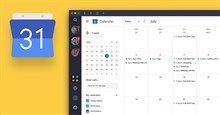
 Thương mại Điện tử
Thương mại Điện tử  Nhạc, phim, truyện online
Nhạc, phim, truyện online  Phần mềm học tập
Phần mềm học tập  Linux
Linux  Đồng hồ thông minh
Đồng hồ thông minh  macOS
macOS  Chụp ảnh - Quay phim
Chụp ảnh - Quay phim  Thủ thuật SEO
Thủ thuật SEO  Phần cứng
Phần cứng  Kiến thức cơ bản
Kiến thức cơ bản  Lập trình
Lập trình  Dịch vụ công trực tuyến
Dịch vụ công trực tuyến  Dịch vụ nhà mạng
Dịch vụ nhà mạng  Quiz công nghệ
Quiz công nghệ  Microsoft Word 2016
Microsoft Word 2016  Microsoft Word 2013
Microsoft Word 2013  Microsoft Word 2007
Microsoft Word 2007  Microsoft Excel 2019
Microsoft Excel 2019  Microsoft Excel 2016
Microsoft Excel 2016  Microsoft PowerPoint 2019
Microsoft PowerPoint 2019  Google Sheets
Google Sheets  Học Photoshop
Học Photoshop  Lập trình Scratch
Lập trình Scratch  Bootstrap
Bootstrap  Năng suất
Năng suất  Game - Trò chơi
Game - Trò chơi  Hệ thống
Hệ thống  Thiết kế & Đồ họa
Thiết kế & Đồ họa  Internet
Internet  Bảo mật, Antivirus
Bảo mật, Antivirus  Doanh nghiệp
Doanh nghiệp  Ảnh & Video
Ảnh & Video  Giải trí & Âm nhạc
Giải trí & Âm nhạc  Mạng xã hội
Mạng xã hội  Lập trình
Lập trình  Giáo dục - Học tập
Giáo dục - Học tập  Lối sống
Lối sống  Tài chính & Mua sắm
Tài chính & Mua sắm  AI Trí tuệ nhân tạo
AI Trí tuệ nhân tạo  ChatGPT
ChatGPT  Gemini
Gemini  Điện máy
Điện máy  Tivi
Tivi  Tủ lạnh
Tủ lạnh  Điều hòa
Điều hòa  Máy giặt
Máy giặt  Cuộc sống
Cuộc sống  TOP
TOP  Kỹ năng
Kỹ năng  Món ngon mỗi ngày
Món ngon mỗi ngày  Nuôi dạy con
Nuôi dạy con  Mẹo vặt
Mẹo vặt  Phim ảnh, Truyện
Phim ảnh, Truyện  Làm đẹp
Làm đẹp  DIY - Handmade
DIY - Handmade  Du lịch
Du lịch  Quà tặng
Quà tặng  Giải trí
Giải trí  Là gì?
Là gì?  Nhà đẹp
Nhà đẹp  Giáng sinh - Noel
Giáng sinh - Noel  Hướng dẫn
Hướng dẫn  Ô tô, Xe máy
Ô tô, Xe máy  Tấn công mạng
Tấn công mạng  Chuyện công nghệ
Chuyện công nghệ  Công nghệ mới
Công nghệ mới  Trí tuệ Thiên tài
Trí tuệ Thiên tài